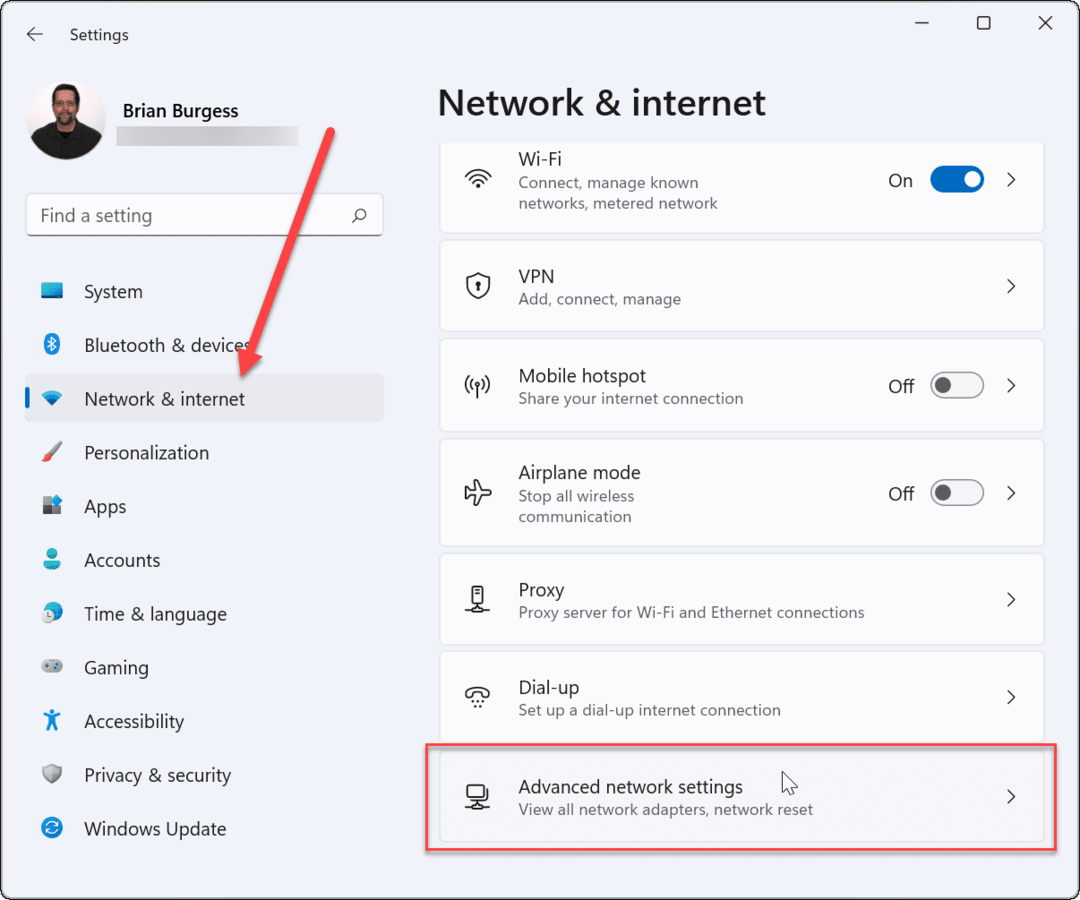Jak przenieść aplikacje na Androida z pamięci wewnętrznej na kartę SD
Mobilny Android / / March 18, 2020
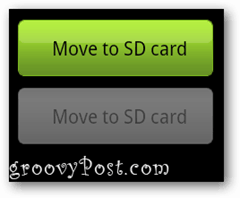 Cały czas mi się to zdarza, znajduję aplikację, której naprawdę chcę, ale ma kilka megabajtów i dostałem już powiadomienie z informacją, że jest mało miejsca. Te uwagi naprawdę denerwują, szczególnie dlatego, że Twój telefon prawdopodobnie wciąż ma wolne miejsce, po prostu nie w pamięci wewnętrznej, ale prawdopodobnie na karcie pamięci MicroSD. Teraz są pewne wyjątki, na rynku jest kilka telefonów z Androidem, które tak naprawdę nie są wyposażone w opcję zewnętrznego przechowywania jak Nexus S., ale z drugiej strony ten telefon ma 16 gigabajtów pamięci wewnętrznej, więc prawdopodobnie nie jest to konieczne dla użytkowników z tego rodzaju dostępnym miejscem. Dla reszty z nas wciąż jest nadzieja. Pokażę ci, że łatwo jest zwolnić miejsce na wewnętrznej pamięci telefonu, korzystając z przyjemnej funkcji połączenia Przenieś na kartę SD karta, która stała się dostępna dla urządzeń z systemem Froyo w wersji Android OS (wersja 2.2), która została wydana około roku temu.
Cały czas mi się to zdarza, znajduję aplikację, której naprawdę chcę, ale ma kilka megabajtów i dostałem już powiadomienie z informacją, że jest mało miejsca. Te uwagi naprawdę denerwują, szczególnie dlatego, że Twój telefon prawdopodobnie wciąż ma wolne miejsce, po prostu nie w pamięci wewnętrznej, ale prawdopodobnie na karcie pamięci MicroSD. Teraz są pewne wyjątki, na rynku jest kilka telefonów z Androidem, które tak naprawdę nie są wyposażone w opcję zewnętrznego przechowywania jak Nexus S., ale z drugiej strony ten telefon ma 16 gigabajtów pamięci wewnętrznej, więc prawdopodobnie nie jest to konieczne dla użytkowników z tego rodzaju dostępnym miejscem. Dla reszty z nas wciąż jest nadzieja. Pokażę ci, że łatwo jest zwolnić miejsce na wewnętrznej pamięci telefonu, korzystając z przyjemnej funkcji połączenia Przenieś na kartę SD karta, która stała się dostępna dla urządzeń z systemem Froyo w wersji Android OS (wersja 2.2), która została wydana około roku temu.
Co będziesz potrzebował:
- Telefon z Androidem w wersji 2.2 lub nowszej. Tutaj znajdziesz pomoc na temat znalezienia wersji Androida.
- Karta MicroSD, która zazwyczaj jest dostarczana z urządzeniem, więc są szanse, że jest już w telefonie. Jeśli chcesz dodać do telefonu jeszcze więcej miejsca, często możesz uzyskać kartę MicroSD o większej pojemności, ale musisz się upewnić, że urządzenie to poradzi. Wskazówki na temat wybierając kartę MicroSD sprawdź ten artykuł.
Zacznij od dotknięcia przycisku Menu na urządzeniu, a następnie TapSettings.
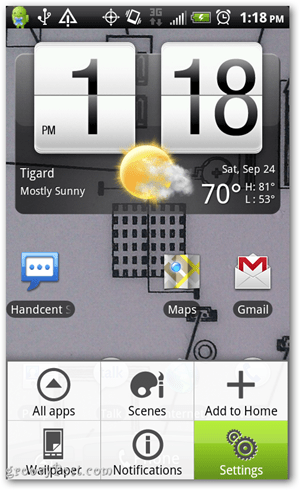
Przewiń w dół i dotknij Aplikacje.
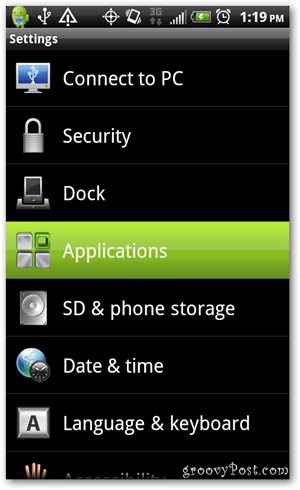
Dalej Stuknij Zarządzaj aplikacjami
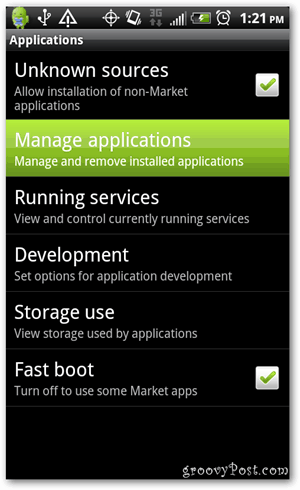
Stąd stuknij kartę Wszystkie u góry. Spowoduje to wyświetlenie pełnej listy Twoich aplikacji. Możesz teraz przewinąć w dół i znaleźć te, które chcesz przenieść z pamięci wewnętrznej na kartę MicroSD. Zwykle szukam tych, które mają ponad jeden megabajt, ponieważ to one robią różnicę.
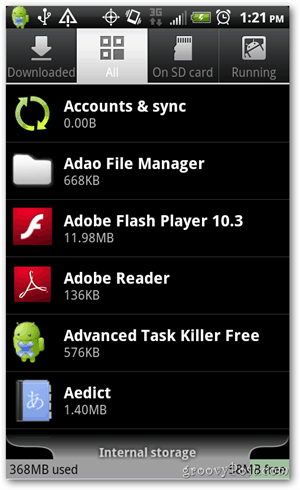
Na przykład: Stukam w aplikację Angry Birds, która ma rozmiar 2,71 megabajtów.
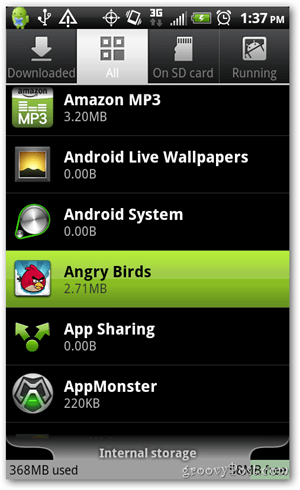
Teraz, jeśli zobaczysz przycisk z napisem Przenieś na kartę SD, oznacza to dwie rzeczy.
- Masz kartę SD.
- Ta aplikacja obecnie znajduje się w wewnętrznej pamięci telefonu.
Jeśli widzisz przycisk, ale jest wyszarzony, oznacza to, że aplikacja nie obsługuje tej funkcji Przenieś do SD.
Inną opcją, którą możesz zobaczyć inną niż Przenieś na kartę SD, jest Przenieś na pamięć USB. Zazwyczaj jest to dobra wskazówka, że nie masz opcji zewnętrznej karty SD.
Śmiało i dotknij Przenieś na kartę SD i gotowe! Ukończenie tej operacji potrwa kilka sekund, a teraz wyładowałeś tę aplikację na kartę SD.
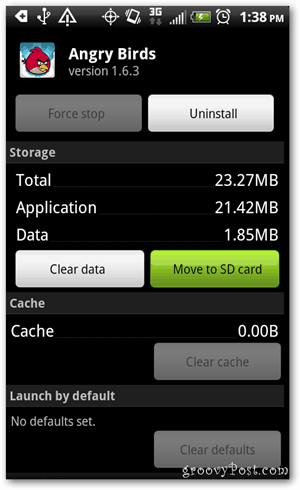
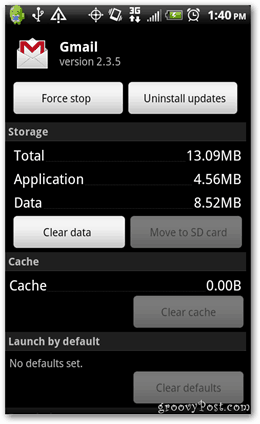
Przykład aplikacji, która nie obsługuje Przenieś na kartę SD.
Jest to prosta sztuczka, która pomaga zachować czystość pamięci wewnętrznej, dzięki czemu telefon nie zwalnia ani nie denerwuje Cię powiadomieniami o niskim poziomie pamięci.
Czy ta wskazówka była pomocna? Chcesz mieć łatwiejsze posty z tego typu poradnikami? Skomentuj poniżej tematy, o których chcesz dowiedzieć się więcej lub inne uwagi.